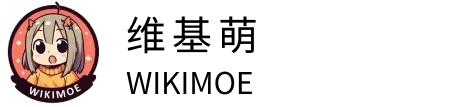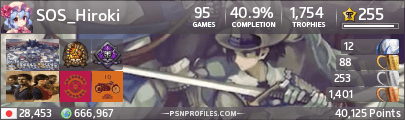手把手从零开始搭建《泰拉瑞亚》(Terraria)服务器
作者:广树时间:2018-04-28 13:10:50分类:服务器
准备一台VPS:
首先需要准备一台VPS。
根据我目前搭建的情况来看,VPS的推荐配置如下:
CPU:2核以上
内存:2G以上
带宽:2M以上
当然以上配置全部是1也是能跑,就是可能会很慢或者游戏途中掉线。
设置一下SWAP防止因为内存不足导致游戏被强迫关闭
有些vps会默认给一些SWAP有些则不给,如果SWAP不够的话推荐增加一些以保证进程不被关闭。
确认下SWAP设置了多少
free -m
如果足够1GB则跳过这一步直接开始搭建游戏!
删除SWAP分区
swapoff -a
新增SWAP分区
dd if=/dev/zero of=/root/swapfile bs=1M count=1024
格式化交换分区文件:
mkswap /root/swapfile
启用swap分区文件
swapon /root/swapfile
添加开机启动
vi /etc/fstab
这里提一下vi编辑器的基本用法:
进入文本后按键盘上的insert按钮开始编辑,按esc退出编辑,输入:wq保存并退出。
添加或修改
/root/swapfile swap swap defaults 0 0
重启下是否生效
# reboot
重启后输入指令查看下SWAP是否增加
free -m
开始搭建游戏:
这里我选用的是CentOS7的系统搭建。
在系统安装完毕后使用PuTTY登录VPS。(这里以自己的本地电脑是Windows为例)
PuTTY下载地址:https://www.putty.org/
PuTTY的具体使用方法这里省略,具体可以在网上搜索教程,不难的。
登录root账户后输入
# yum install wget # yum install screen # yum install unzip
如果中途出现确认请输入 y 继续。
防火墙设置(如果有):
如果有防火墙的话则要开放端口
# firewall-cmd --permanent --add-port=7777/tcp success # firewall-cmd --reload success
因为泰拉瑞亚默认使用7777端口这里就设置为7777,可以根据自己的需求修改。
给泰拉瑞亚服务器创建一个用户:
虽然不是一定要创建用户,但是还是创建一个比较方便管理!
# useradd terraria # passwd 设置一个密码尽量复杂点 Changing password for user terraria New password: Retype new password: passwd: all authentication tokens updated successfully
useradd为账号这里推荐terraria
passwd为密码尽量设置一个复杂的密码,其中密码输入的时候可能光标不会有任何反应,实际上已经在输入了!
从泰拉瑞亚官方下载服务器包:
创建好用户后我们先创建一个用来存放泰拉瑞亚服务器的文件夹
# cd /opt/
# mkdir terraria
# mkdir terraria/{bin,downloads}
# chown -R terraria:terraria terraria
这里前面的terraria:terraria terraria对应【账号名称:用户组名称 文件或目录】
如果前面完全是按照本教程就全部terraria吧!
下面开始下载。
目前最新的版本为1353所以对应的下载如下
# su - terraria $ cd /opt/terraria/downloads $ wget http://terraria.org/server/terraria-server-1353.zip
这样就下载了1353版本的安装包
如果想要找其他版本的下载包可以在这里查询(点击进入)
将包解包
$ unzip terraria-server-1353.zip -d /opt/terraria/bin
制作一个设定文件,这里已经事先将模板文件传入到windows文件夹了,所以从这里将文件拷贝到泰拉瑞亚文件夹进行编辑。
$ cp -p Windows/serverconfig.txt /opt/terraria/ $ cd /opt/terraria/ $ vi serverconfig.txt
这里再提一下vi编辑器的基本用法:
进入文本后按键盘上的insert按钮开始编辑,按esc退出编辑,输入:wq保存并退出。
在文件的末尾写上:
world=/opt/terraria/Worlds/世界的名字.wld autocreate=2 worldname=世界的名字 difficulty=0 maxplayers=4 password=设定一个密码 worldpath=/opt/terraria/Worlds
具体世界的名字和密码自定。
其中
autocreate 是没有发现世界自动生成世界的大小 1、2、3分别对应小、中、大
difficulty 对应的是0为普通,1为专家
maxplayers是最大人数
给运行文件设置权限
$ cd /opt/terraria/bin/1353/Linux $ chmod 744 TerrariaServer.bin.x86_64
启动服务器
$ ./TerrariaServer.bin.x86_64 -config /opt/terraria/serverconfig.txt
初次运行因为要创建世界需要一定时间当看到
Terraria Server v1.3.5.3 Listening on port 7777 Type 'help' for a list of commands. :
表示生成成功!
此时可以在游戏的多人模式通过IP进入游戏看看是否成功。
确认成功后退出服务器
: exit
重新编辑配置文件防止重新生成世界
$ cd /opt/terraria $ cp -p serverconfig.txt serverconfig.txt_yyyymmdd $ vi serverconfig.txt
将三个配置失效掉
autocreate=2 worldname=世界的名字 difficulty=1
改为
# autocreate=2 # worldname=Terraria # difficulty=1
再次运行一次看看是否成功将生成失效掉了
制作一个自动启动的脚本:
每次重启都要重新启动很麻烦,这里就直接做一个自动启动脚本。
$ vi terra_script.sh
按insert输入
#!/bin/bash
USERNAME='terraria'
SCNAME='terraria'
TERA_VER='1353'
BIN_PATH="/opt/terraria/bin/$TERA_VER/Linux/"
SERVICE='TerrariaServer.bin.x86_64'
CONFIG='/opt/terraria/serverconfig.txt'
ME=`whoami`
if [ $ME != $USERNAME ] ; then
echo "Please run the $USERNAME user."
exit
fi
start() {
if pgrep -u $USERNAME -f $SERVICE > /dev/null ; then
echo "$SERVICE is already running!"
exit
fi
echo "Starting $SERVICE..."
screen -AmdS $SCNAME $BIN_PATH$SERVICE -config $CONFIG
exit
}
stop() {
if pgrep -u $USERNAME -f $SERVICE > /dev/null ; then
echo "Stopping $SERVICE "
else
echo "$SERVICE is not running!"
exit
fi
screen -p 0 -S $SCNAME -X eval 'stuff "say SERVER SHUTTING DOWN IN 10 SECONDS. "\015'
sleep 10
screen -p 0 -S $SCNAME -X eval 'stuff "exit"\015'
exit
}
save() {
echo 'World data saving...'
screen -p 0 -S $SCNAME -X eval 'stuff "say World saveing..."\015'
screen -p 0 -S $SCNAME -X eval 'stuff "save"\015'
exit
}
status() {
if pgrep -u $USERNAME -f $SERVICE > /dev/null ; then
echo "$SERVICE is already running!"
exit
else
echo "$SERVICE is not running!"
exit
fi
}
case "$1" in
start)
start
;;
stop)
stop
;;
save)
save
;;
status)
status
;;
*)
echo $"Usage: $0 {start|stop|status|save}"
esac
这里我第一次没有把#!/bin/bash输入进去结果导致一直启动失败。
其中
USERNAME='terraria'
要对应自己的用户名
这样就分别有了「启动」「关闭」「保存」「重启」了。
分别对应:
- 服务器启动 /opt/terraria/terra_script.sh start
- 服务器停止 /opt/terraria/terra_script.sh stop
- 服务器重启 /opt/terraria/terra_script.sh restart
- 确认状态/opt/terraria/terra_script.sh status
- 保存世界存档 /opt/terraria/terra_script.sh save
给文件提升权限
$ chmod 744 terra_script.sh
确认下启动
$ sh -x ./terra_script.sh start
通过「screen -ls」确认下是否开启了窗口
$ screen -ls
There is a screen on:
883.terraria (Detached)
1 Socket in /var/run/screen/S-terraria.
确认下关闭
$ sh -x ./terra_script.sh stop
和上面一样
$ screen -ls No Sockets found in /var/run/screen/S-terraria.
设定自动启动:
进入root账号开始设定
# su - root # cd /etc/systemd/system # vi terraria.service
按Insert输入
[Unit] Description=Terraria Server After=network.target local-fs.target [Service] Type=forking User=terraria ExecStart=/opt/terraria/terra_script.sh start ExecStop=/opt/terraria/terra_script.sh stop [Install] WantedBy=multi-user.target
保存并退出后
# systemctl enable terraria
重启下是否生效
# reboot
重启后服务依旧开启则大功告成啦!
设置一个定时保存:
首先安装启动服务
yum install crontabs systemctl enable crond systemctl start crond
编辑定时任务
vi /etc/crontab
可以看到
# Example of job definition: # .---------------- minute (0 - 59) # | .------------- hour (0 - 23) # | | .---------- day of month (1 - 31) # | | | .------- month (1 - 12) OR jan,feb,mar,apr ... # | | | | .---- day of week (0 - 6) (Sunday=0 or 7) OR sun,mon,tue,wed,thu,fri,sat # | | | | | # * * * * * user-name command to be executed
末尾处插入
*/10 * * * * terraria /opt/terraria/terra_script.sh save
意思是每10分钟用terraria账户运行一次保存命令。
这里还可以设置比如每天定时重启拉什么的。
比如:
0 5 * * * terraria /opt/terraria/terra_script.sh save 1 5 * * * root reboot
在重启前记得加一条保存。意思是每天5点1分重启,5点0分保存。
至此教程就全部结束了!
如果想要加入我创建的服务器,可以点击上方加入Q群后索要地址。